Configuración del enrutador TENDA N3 conecte Internet, configure la red WI -FI y la contraseña

- 1817
- 108
- Beatriz Luna
Configuración del enrutador TENDA N3: conecte Internet, configure la red WI -FI y la contraseña
En este artículo haremos la configuración completa de un enrutador de Tenda. Cuyo modelo es Tenda N3 (puede ver las revisiones, la revisión y las características del modelo en el enlace). A primera vista, puede parecer que es muy difícil configurar el enrutador Tenda N3. Todo esto se debe al hecho de que el panel de control de este enrutador en inglés (parece que no hay firmware ruso). De hecho, todo es muy simple.

Tenda N3, este es un enrutador interesante en todas las relaciones. Es muy pequeño e inusual. Tiene solo un puerto de LAN. Esto significa que por cable, solo puede conectar un dispositivo (computadora, TV, etc. D.). No tiene una gran cantidad de funciones que pueda encontrar en enrutadores más caros. Tenda N3 por un enrutador de presupuesto real, que es adecuado para conectar varios dispositivos a Internet. Si este enrutador está muy cargado, es probable que simplemente lo entierren, y será necesario reiniciarlo. Pero, un trabajo tan inestable de la red Wi-Fi (con cargas) en Tenda N3, este no es el menos de este enrutador, sino la manifestación de su bajo precio. Puedes leer más sobre esto en el enlace de arriba. También puede dejar su reseña sobre Tenda N3, porque es probable que la use. O usarás después de configurar.
Según este artículo, puede configurar completamente su enrutador TENDA N3. Mostraré cómo realizar una configuración rápida del dispositivo, y si esto no es suficiente para usted, analizaremos todos los matices, como:
- Conexión de cable, o a la nueva red Wi-Fi
- Entrada a la configuración del enrutador
- Configuración de conexión al proveedor WAN
- Configuración de la red Wi-Fi en Tenda N3
- Instalación (cambio de contraseña) para una red inalámbrica
- Configurar una red local en Tenda N3
- Puertos de porte
- Cambio de contraseña a la entrada en la configuración.
Conexión con el enrutador Tenda N3
Puede configurar un enrutador tanto por cable (a través de una computadora, computadora portátil) como en Wi-Fi desde la misma computadora portátil, teléfono, tableta. Si es posible, le aconsejaría que configure un cable. Pero, hasta donde yo sé, hay casos en que no hay cable de red incluido con Tenda N3.
Conecte la alimentación al enrutador, luego en Conector blue wan Conecte el cable desde el proveedor de Internet, o desde el módem ADSL. Y en un conector de LAN amarillo, conecte el cable de red, que conecta el enrutador a la computadora (si configura que no es Wi-Fi).
 Conexión wifi
Conexión wifi
Si se configura de todos modos, en una red inalámbrica, entonces el dispositivo desde el que realiza una configuración debe conectarse a Wi-Fi con un nombre estándar "Tenda_. La red aparecerá inmediatamente, después de conectar la alimentación al enrutador.
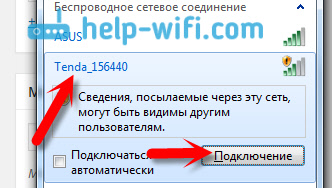 La red estará sin contraseña. Simplemente elija conectarse, y si aparece otra ventana con la oferta de instalar la red, haga clic en el enlace "Conéctese a la red sin ...".
La red estará sin contraseña. Simplemente elija conectarse, y si aparece otra ventana con la oferta de instalar la red, haga clic en el enlace "Conéctese a la red sin ...".
Si es posible, es mejor configurar un enrutador desde la computadora a la que se conectó Internet previamente. Si el proveedor hace un enlace en la dirección MAC, la configuración será mucho más fácil.
Se debe instalar la conexión con el enrutador, puede ingresar a la configuración.
Entrada al panel de control y una configuración rápida Tenda N3
Ir a la configuración del enrutador TENDA es muy simple. En el navegador, escriba la dirección IP del enrutador 192.168.0.1 Y síguelo. La configuración debe abrirse inmediatamente. Si aparece una solicitud de inicio de sesión y contraseña, indique el inicio de sesión Administración, y deja el campo de contraseña No llenado. Si surgen problemas, puede ver el artículo general en la entrada a la configuración del enrutador, o un artículo especial para dispositivos TUDA.
Verá inmediatamente una página con configuraciones rápidas y principales de nuestro enrutador Tenda N3. Por cierto, esto está muy bien inventado. Puede configurar un enrutador literalmente unos pocos pasos y todo en una página.
Necesitamos completar tales parámetros (mire la descripción y la captura de pantalla a continuación):
- Bajo el número 1, la captura de pantalla muestra la dirección IP para ingresar la configuración.
- Contra Método de acceso, Necesitamos elegir el tipo de conexión que utiliza su proveedor. Es muy importante elegir una conexión de vapor. Si no sabe qué tipo elegir, puede llamar al proveedor y preguntar. O mira su sitio web. Quizás un artículo sea útil sobre qué tipo de conexión debe indicarse al configurar un enrutador. Varios matices: Dial-up ADSL, Esto es lo mismo que PPPOE, este tipo de conexión es utilizado por proveedores populares como Ttk, Rostelecom, Casa.Freno y otros.
DHCP - Este tipo de conexión es IP dinámica. Es utilizado por proveedores ucranianos como Voluntad, Kievstar y T. D. Compuesto L2TP Utiliza el proveedor Línea recta. Si conecta su enrutador al módem ADSL, elija DHCP. - Según el número 3, en la captura de pantalla a continuación, seleccioné los campos que deben ser completados por los datos que debe proporcionar un proveedor (tal vez esta información se indica en los documentos que recibió al conectarse a Internet). Dependiendo del tipo de conexión seleccionado, estos campos pueden cambiar. Por ejemplo, si selecciona DHCP (IP Dynamic), entonces no necesita establecer algunos parámetros adicionales.
- A continuación, necesitamos establecer la dirección MAC del enrutador. Si su proveedor de Internet no se une a la dirección MAC, simplemente haga clic en el botón Restaurar Mac predeterminado. Si el proveedor hace una vinculación y configura un enrutador desde una computadora a la que solía conectarse Internet, luego haga clic en el botón Dirección MAC clon. El enrutador copia el Mac de la computadora, e Internet funcionará. De lo contrario, deberá llamar al proveedor y pedirle que le prescriba una nueva dirección MAC de su enrutador. Se puede encontrar en la etiqueta desde la parte inferior del enrutador, o en el campo de la dirección MAC (después de hacer clic en el botón Restaurar Mac predeterminado).
- Bueno, el último, campo Contraseña inalámbrica. En él, invente y escriba la contraseña que se usará al conectarse a su red Wi-Fi en Tenda N3. De forma predeterminada, contraseña 12345678. Presente una contraseña compleja, al menos 8 caracteres. Escriba inmediatamente la contraseña para que no olvide.
- Verifique todos los parámetros nuevamente y haga clic en el botón DE ACUERDO Para guardar la configuración.
El enrutador probablemente se reiniciará. Conéctese nuevamente, si se conecta con Wi-Fi, entonces para conectarlo será necesario usar una nueva contraseña que acaba de indicar.
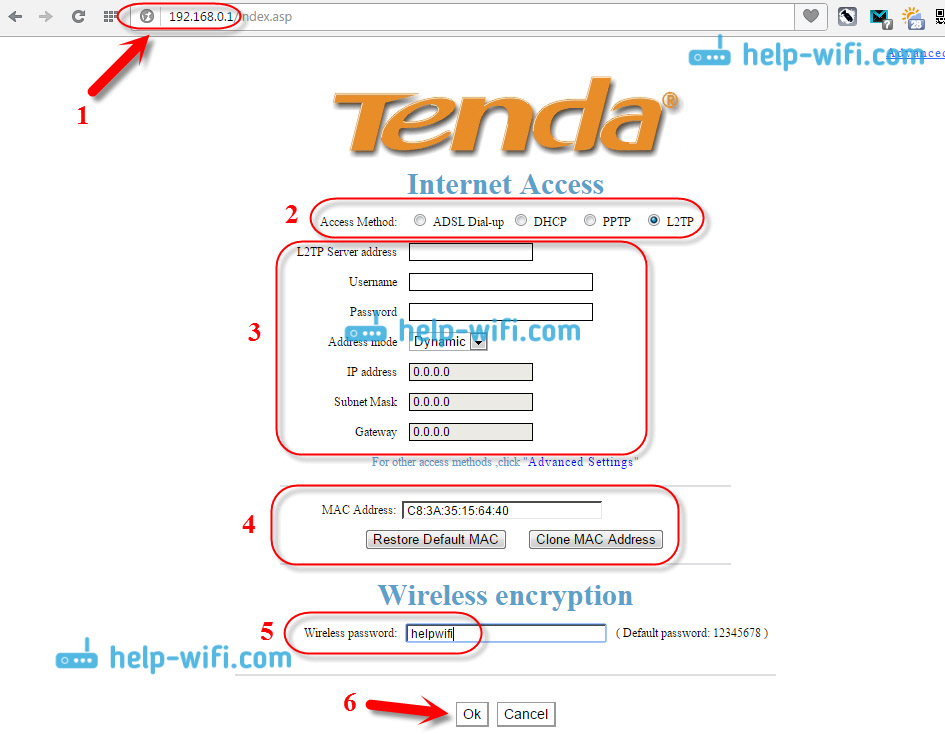
Si indicó correctamente todos los parámetros, Internet ya debería funcionar a través del enrutador. Si no es así, puede volver a la configuración, a la página de configuración rápida, y verificar o cambiar los parámetros necesarios.
Este es el escenario de nuestro ruoter ya se puede completar. A continuación, también mostraré cómo cambiar la configuración de conexión con el proveedor, cómo cambiar el nombre de la red Wi-Fi en el enrutador TENDA, cómo colocar los puertos, configurar la red local y lo que es muy importante, cómo Para cambiar la contraseña para acceder a la configuración de su enrutador (no confunda con la contraseña en la red Wi-Fi). Si no necesita estas configuraciones, entonces la contraseña para acceder al panel de control asegúrese de cambiar!
Para abrir más configuraciones de Tenda N3, debe ir al panel de control y hacer clic en el enlace en la parte superior Ajustes avanzados.
 Se abrirá una página con el estado de la conexión y muchas configuraciones diferentes.
Se abrirá una página con el estado de la conexión y muchas configuraciones diferentes.
Configuración de WAN (conexión a Internet) en Tenda N3
Puede editar los parámetros de conexión al proveedor en una página separada. En la configuración, vaya a la pestaña Configuración de WAN.
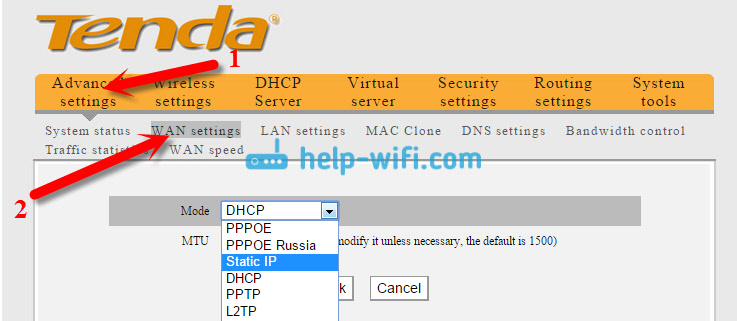
Estas son configuraciones muy importantes. Ya los hemos indicado arriba, en la página de configuración rápida del enrutador. Si indica incorrectamente los parámetros para conectarse a su proveedor, entonces Internet no funcionará a través del enrutador, ya que no podrá instalar la conexión con el proveedor. Wi-Fi funcionará, pero será "sin acceso a Internet", o los sitios simplemente no se abrirán.
Si tiene tal problema, entonces lo más probable es que su solución debe buscar en esta página. Verifique el tipo de conexión y los parámetros necesarios. Su proveedor de Internet debe proporcionar todo lo que necesita establecer en esta página.
Configuración de Wi-Fi y cambio de contraseña
En el proceso de configuración rápida, ya hemos instalado una contraseña que protegerá su red Wi-Fi. Pero, no cambiamos el nombre de esta misma red. Ahora mostraré cómo hacerlo. En la configuración, vaya a la pestaña configuración inalámbrica - Configuración básica inalámbrica. En campo SSID primario Puede establecer un nombre para una red inalámbrica.
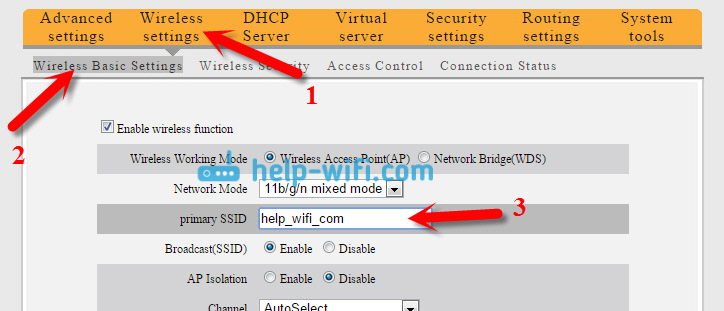
No olvides presionar DE ACUERDO Para guardar la configuración. Para cambiar la contraseña a Wi-Fi, vaya a la pestaña configuración inalámbrica - Seguridad inalámbrica. En la lista de caída modo de seguridad Elegir WPA2-PSK, Y en el campo Llave Indique la clave para la red Wi-Fi.
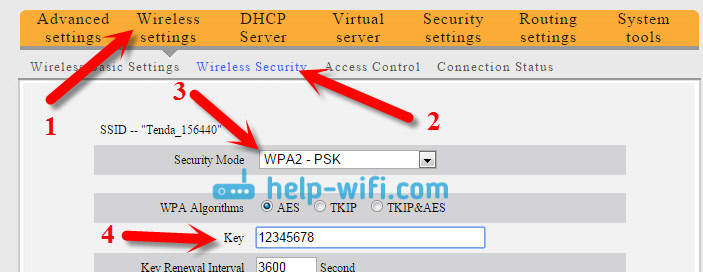
presiona el botón DE ACUERDO Para guardar la configuración.
Si luego desea cambiar la contraseña en Wi-Fi, o acceder a la configuración del enrutador, puede hacerlo de acuerdo con las instrucciones especiales.
Configurar una red local en Tenda N3
Cambiar la dirección IP del enrutador en la red local, puede en la pestaña Ajustes avanzados - Configuración de LAN.
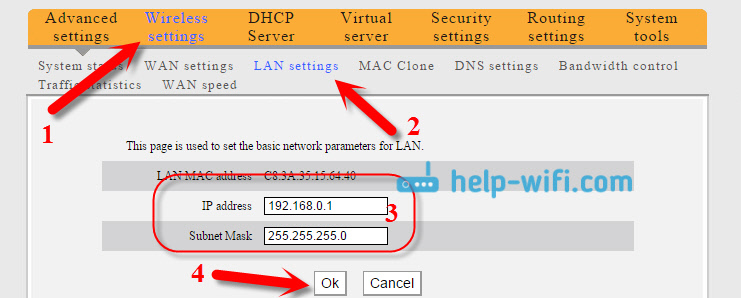
Como de costumbre, guardamos la configuración presionando DE ACUERDO.
Puertos de portada en el enrutador Tenda N3
Para configurar el paso de los puertos en los enrutadores TENDA, debe ir a la sección Servidor virtual - Reenvío de rango de puertos. Especifique el puerto inicial y final (si es un puerto, luego especifique lo mismo en ambos campos), luego configure las direcciones IP de la integración de la red conectada a través de la LAN, seleccione el protocolo deseado (TCP, UDP, ambos) y coloque la Verifique el contrario Permitir.
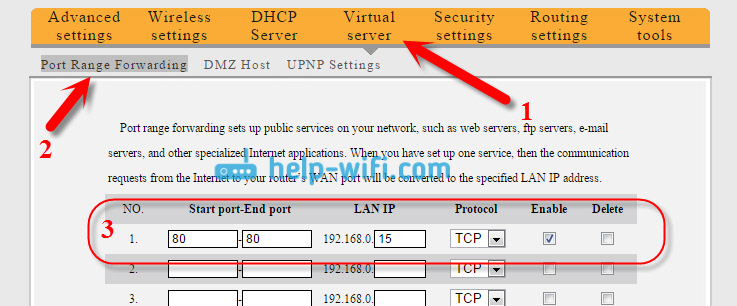
No olvide guardar la configuración haciendo clic en DE ACUERDO.
Cambiamos la contraseña para ingresar la configuración
Un punto muy importante. Para cambiar la contraseña utilizada para acceder al panel de control, abra la pestaña Herramientas del sistema - Cambiar la contraseña. En campo Contraseña anterior Necesita especificar la contraseña anterior. Si aún no lo ha cambiado, deje este campo vacío. En campo Nueva contraseña Y Confirmar nueva contraseña Indique la misma contraseña, que se utilizará para ingresar a su enrutador.
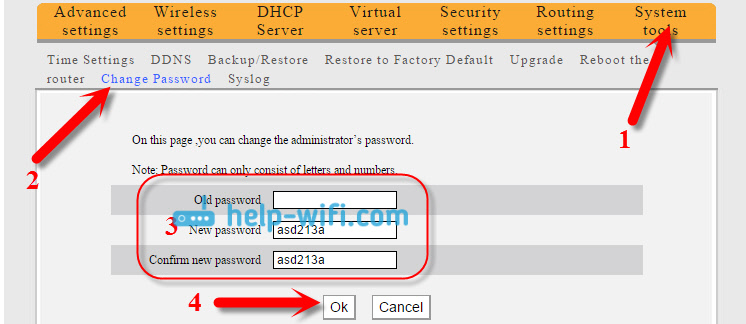
Ahora, para ingresar la configuración, deberá indicar la contraseña que establece.
Si no cambia esta contraseña, entonces todos los que estarán conectados a su enrutador podrán entrar en la configuración y cambiarlos.
Después de toda la configuración, es aconsejable reiniciar el enrutador. Es mejor hacer esto a través del panel de control. En capítulo Herramientas de sistema - Reiniciar el enrutador presiona el botón "Herramientas del sistema: reinicie el enrutador" Y espera un poco.
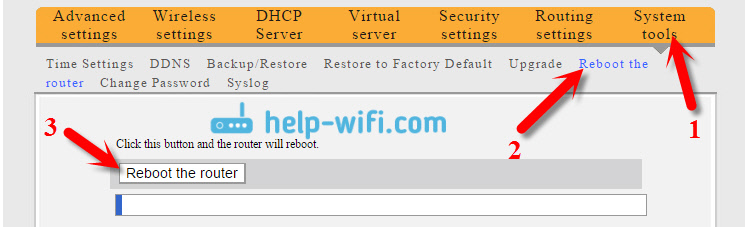
After Word
Al final resultó que, no es nada difícil configurar Tenda N3 por su cuenta. Cuando vi por primera vez el panel de configuración, pensé que sería mucho más complicado. Me gustó lo que se les ocurrió la página principal que aparece inmediatamente después del acceso a la configuración, y en la que puede establecer todas las configuraciones necesarias. Resulta que puede configurar el enrutador en una página. Solo agregaría la oportunidad de cambiar el nombre de la red inalámbrica y la contraseña para proteger la configuración.
- « D-Link Dir-615/A Características, reseñas y fotos del enrutador
- Cómo en el enrutador Keyxel Keenetic ver cuántos dispositivos están conectados a Wi-Fi y quién está conectado? »

